Drukowanie całych stron internetowych zużywa zarówno papier, jak i atrament. Im więcej drukujesz z Internetu, tym więcej będziesz kosztować w postaci wkładów atramentowych i papieru. Dzieje się tak zwłaszcza wtedy, gdy strony internetowe są pełne bałaganu, którego nie potrzebujesz w druku.
PrintWhatYouLike i PrintFriendly to dwa narzędzia internetowe, które pomogą Ci zaoszczędzić papier i atrament podczas drukowania treści internetowych. Za pomocą tych narzędzi online możesz usunąć niechciany tekst, reklamy i obrazy ze stron internetowych, aby wydrukować tylko to, co jest potrzebne na stronach. W ten sposób możesz oszczędzać papier i atrament dzięki PrintWhatYouLike i PrintFriendly.
Spis treści:
Jak oszczędzać papier i atrament dzięki PrintWhatYouLike
PrintWhatYouLike to stara aplikacja internetowa, która pozostaje jedną z najlepszych do czyszczenia stron internetowych przy minimalnym wysiłku. Twórcy stron internetowych Cassie Schmitz i Jonathan Koomjian zaprojektowali PrintWhatYouLike, aby udostępnić użytkownikom narzędzie, dzięki któremu mogą oszczędzać papier podczas drukowania treści online. Z tej aplikacji internetowej można korzystać bezpłatnie, z opcjonalnym kontem lub bez niego.
Aby wypróbować tę aplikację internetową, otwórz plik Wydrukuj stronę Co lubisz w Twojej przeglądarce; otwórz inną stronę internetową, z której możesz wydrukować treść w innej zakładce. Kliknij pasek adresu przeglądarki, wybierz adres URL strony do wydrukowania i naciśnij Ctrl + C, aby skopiować. Następnie wklej skopiowany adres strony w polu Wprowadź adres URL w PrintWhatYouLike, naciskając Ctrl + V i klikając przycisk Start aplikacji internetowej.
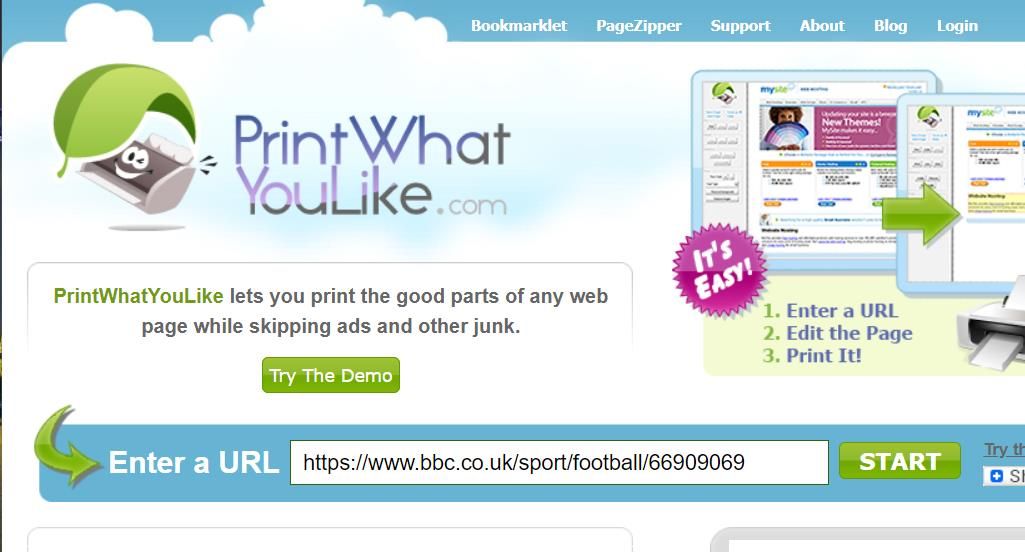
Teraz będziesz mieć edytowalny widok strony internetowej, którą chcesz wydrukować w PrintWhatYouLike. Możesz natychmiast sformatować stronę do druku, klikając opcję Format na pasku bocznym PrintWhatYouLike. Spowoduje to usunięcie wszystkich obrazów i pasków nawigacyjnych witryny, pozostawiając do wydrukowania tylko główną treść tekstową.
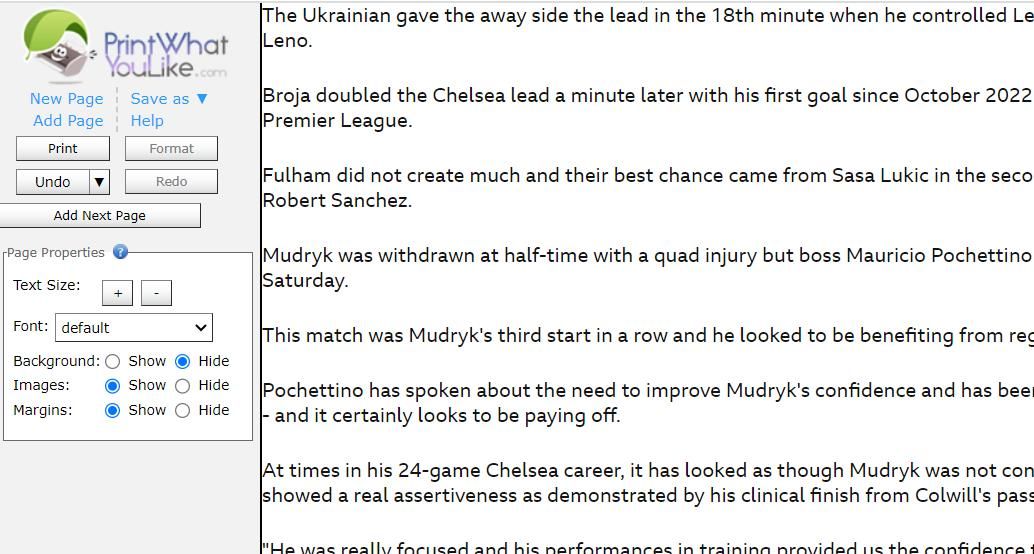
Jeśli wolisz edycję ręczną, kliknij Cofnij, aby przywrócić układ całej strony. Następnie kliknij przyciski opcji Ukryj dla opcji Tło, Obrazy i Margines. Na przykład kliknięcie opcji Ukryj obrazy powoduje usunięcie wszystkich obrazów ze strony internetowej, co pozwala zaoszczędzić sporo atramentu, gdy jest ich wiele.
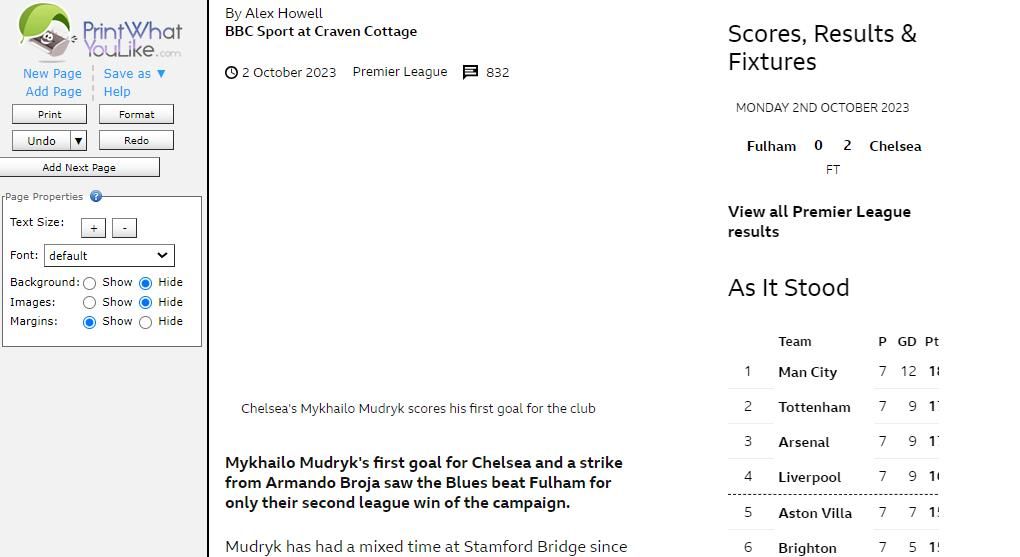
Zmniejszanie rozmiaru tekstu to kolejny dobry sposób na oszczędzanie papieru i atramentu. Można to zrobić, klikając przycisk minus (-) przy opcji Rozmiar tekstu. Nie ma ograniczeń co do wielkości tekstu, ale pamiętaj, aby był on wystarczająco duży, aby był czytelny. Jeśli strona nie ma szczególnie wyraźnej czcionki, możesz to również naprawić, wybierając alternatywę z menu rozwijanego Czcionka.
Możesz też edytować stronę do druku, wybierając jej części. Na przykład kliknij akapit lub podtytuł na stronie, aby go zaznaczyć. Następnie zobaczysz pasek narzędzi zawierający opcje edycji wybranego elementu. Kliknij Usuń, aby usunąć zaznaczony element na stronie. Możesz też wybrać opcję Izoluj, aby usunąć wszystko ze strony internetowej, której nie wybrałeś.
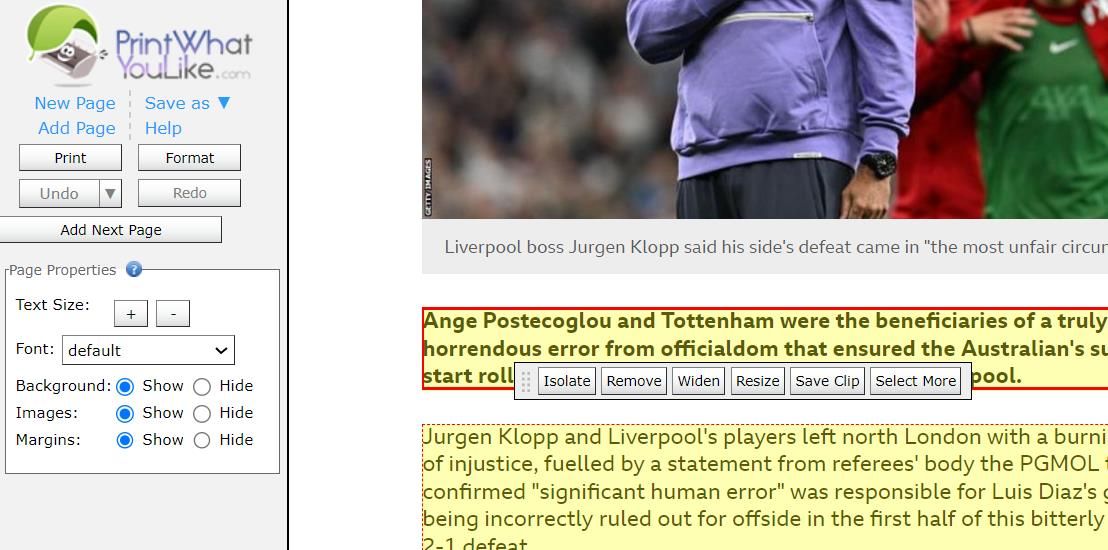
Po zakończeniu edycji kliknij opcję Drukuj na pasku bocznym PrintWhatYouLike. Spowoduje to wyświetlenie opcji drukowania w przeglądarce. Aby zakończyć, kliknij opcję Drukuj w przeglądarce.
Jeśli w aplikacji PrintWhatYouLike w przypadku strony, którą chcesz wydrukować, pojawi się błąd „Ups, coś poszło nie tak”, spróbuj zamiast tego skorzystać z bookmarkletu aplikacji. Aby to zrobić, musisz włączyć pasek zakładek w przeglądarce. Następnie otwórz stronę, którą chcesz edytować w celu wydrukowania, i kliknij zakładkę PrintWhatYouLike na pasku zakładek.
Możesz także edytować strony za pomocą skrótów klawiszowych opcji PrintWhatYouLike. Na przykład naciśnięcie klawisza Del usuwa wybrane elementy strony. Kliknij opcję Pomoc na pasku bocznym aplikacji internetowej, aby wyświetlić listę poleceń PrintWhatYouLike i skrótów klawiaturowych do nich.
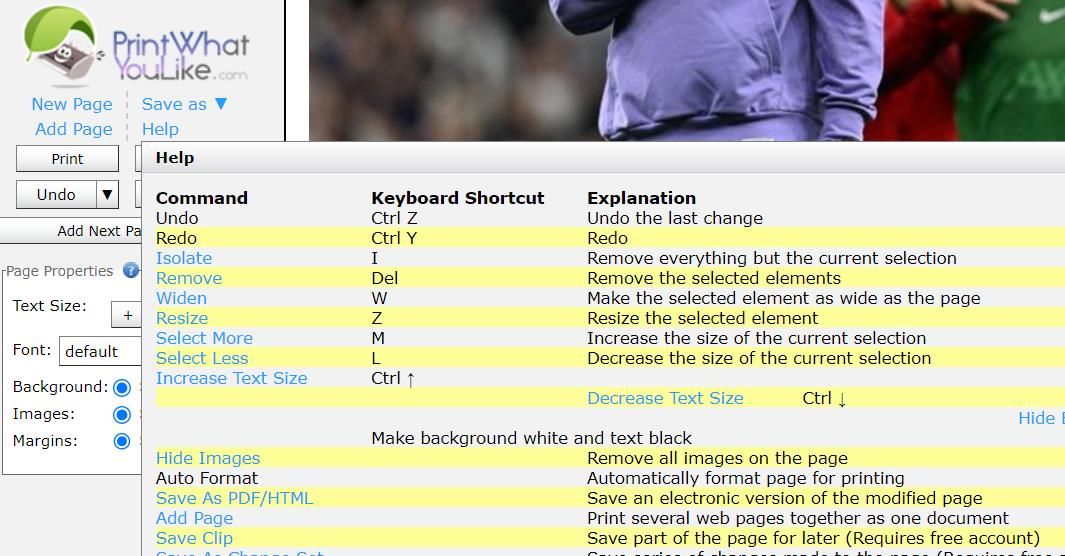
Założenie bezpłatnego konta PrintWhatYouLike odblokuje dodatkowe funkcje, takie jak zapisywanie klipów i zestawy zmian. Aby założyć konto, kliknij link Zaloguj się u góry PrintWhatYouLike i wybierz opcję Zarejestruj się. Następnie wprowadź dane konta, kliknij pole wyboru Zgadzam się i naciśnij przycisk Zarejestruj się.
Jak oszczędzać papier i atrament dzięki PrintFriendly
PrintFriendly to kolejne stare narzędzie online, które pozostaje bardzo przydatne do drukowania stron internetowych. Narzędzie to zawiera również opcję konwersji stron internetowych do dokumentów PDF. Możesz więc użyć PrintFriendly, aby przyciąć stronę w celu konwersji lub wydrukowania pliku PDF.
Najpierw otwórz stronę internetową, którą chcesz edytować w celu wydrukowania, i skopiuj jej adres URL. Podnieś Aplikacja internetowa przyjazna dla druku w przeglądarce i wklej skopiowany adres strony w polu Wpisz adres URL. Kliknij Podgląd, aby wyświetlić stronę w edytorze wydruku aplikacji.
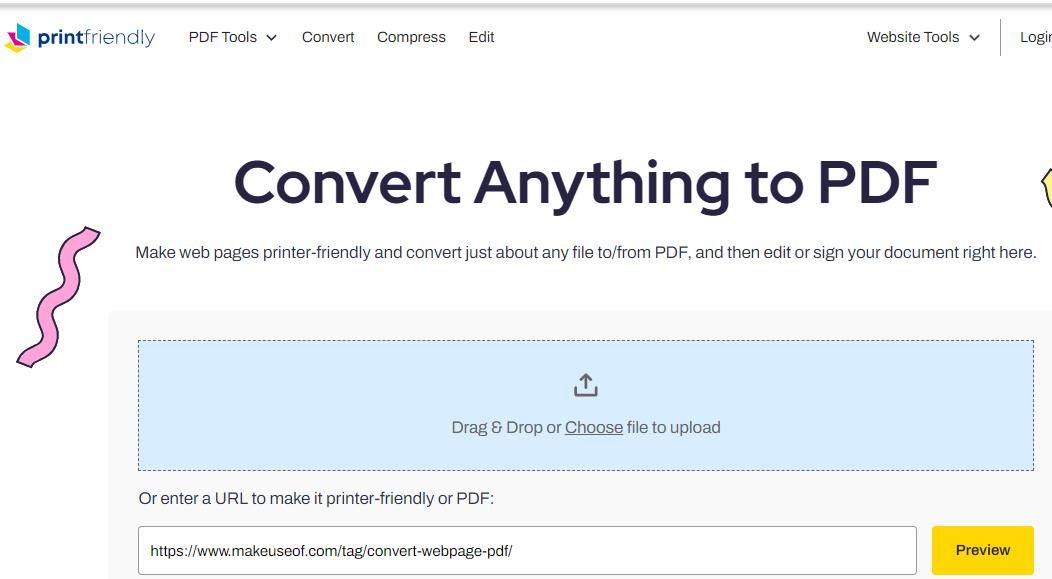
Możesz usunąć wszystkie części strony, których nie chcesz wydrukować, przesuwając nad nimi kursor myszy i klikając żółte wyróżnienie. Jedną rzeczą, na którą warto zwrócić uwagę w przypadku PrintFriendly, jest to, że automatycznie usuwa ona wiele otaczających elementów strony, takich jak paski nawigacyjne witryny. Zwykle powoduje to pozostawienie na stronie samego artykułu, z którego możesz usunąć tekst i obrazy.
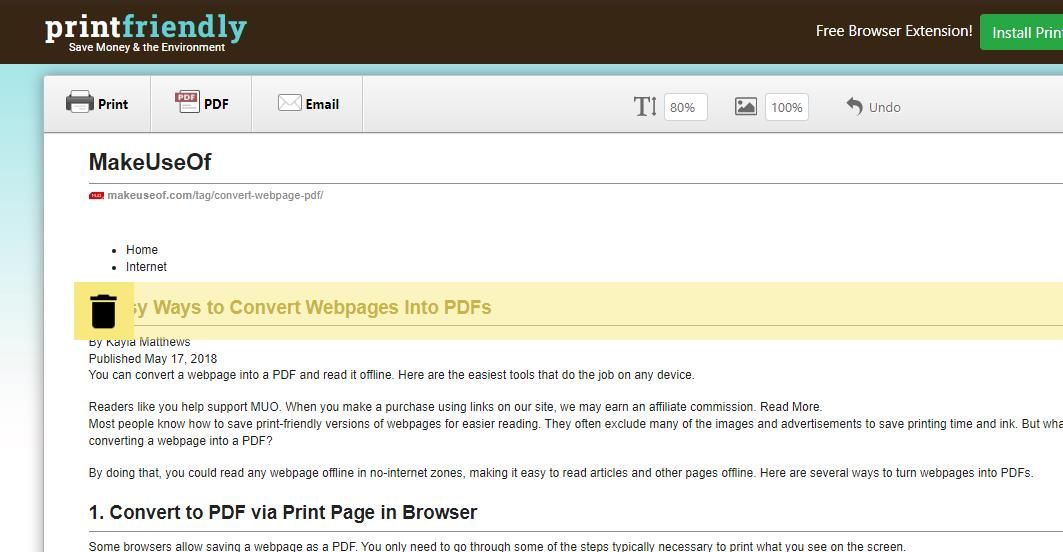
PrintFriendly nie ma tak wielu opcji edycji jak PrintWhatYouLike. Zawiera jednak opcję zmiany rozmiaru obrazów, czego nie ma PrintWhatYouLike. Możesz zmniejszyć obrazy, klikając wewnątrz ramki obrazu i wybierając 75%, 50% lub 25%. Na przykład wybranie 50% zmniejszy zużycie atramentu podczas drukowania obrazów o połowę.
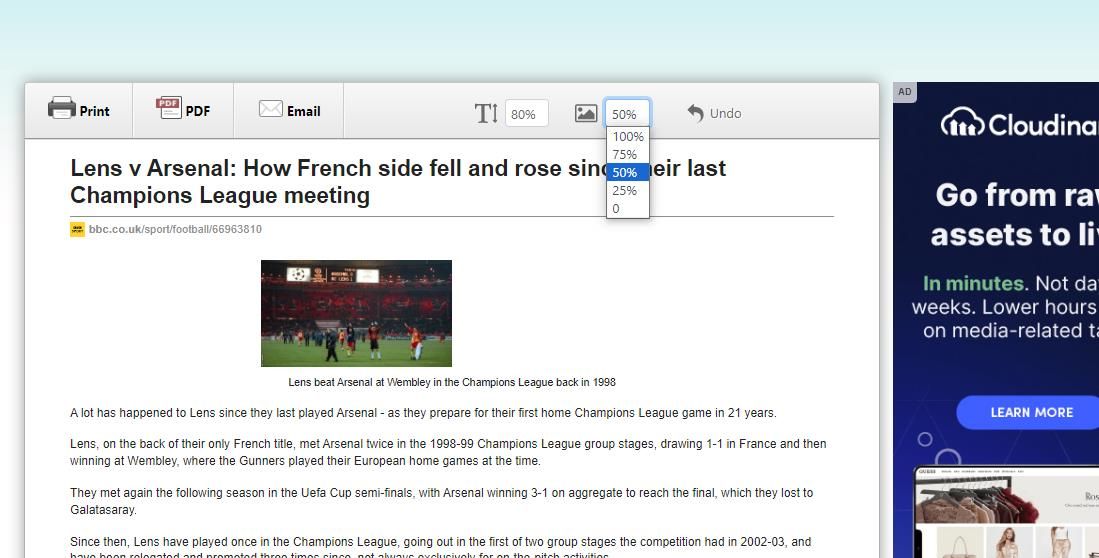
PrintFriendly ma również opcję zmniejszania i powiększania tekstu. Kliknij pole T (tekst), aby wybrać opcję rozmiaru. Wybranie najmniejszej opcji 70% spowoduje zmniejszenie rozmiaru tekstu o 30 procent. Możesz też zwiększyć rozmiar czcionki, wybierając opcję 130%.
Kliknij opcję Drukuj w programie PrintFriendly po dostosowaniu strony do drukowania. Spowoduje to wyświetlenie podglądu strony w przeglądarce, gdzie będziesz musiał ponownie wybrać opcję Drukuj.
Możesz też zamiast tego przekonwertować stronę na plik PDF. Aby to zrobić, kliknij przycisk PDF na pasku narzędzi PrintFriendly. Następnie naciśnij opcję Pobierz plik PDF, aby zapisać plik. Dokument PDF znajdziesz w dowolnym folderze, w którym Twoja przeglądarka zwykle pobiera pliki.
PrintFriendly ma także rozszerzenie przeglądarki Firefox, Google Chrome i Edge, którego można używać zamiast aplikacji online. To rozszerzenie jest bardzo podobne do aplikacji internetowej. Możesz jednak kliknąć przycisk rozszerzenia w przeglądarce, aby uzyskać dostęp do edytora stron bez kopiowania i wklejania adresów URL.
Pobierz: do druku i PDF dla GoogleChrome | Firefoksa | Krawędź (Bezpłatny)
Zmniejsz koszty drukowania dzięki PrintWhatYouLike lub PrintFriendly
PrintWhatYouLike i PrintFriendly to dwie aplikacje internetowe, które pozwolą Ci zaoszczędzić pieniądze, obniżając koszty drukowania. Możesz użyć obu aplikacji, aby wyciąć prawie wszystko, czego nie potrzebujesz na stronach internetowych podczas ich drukowania. Zmniejsza to ilość atramentu i papieru zużywanego podczas drukowania stron internetowych, co oznacza bardziej ekonomiczne drukowanie.

